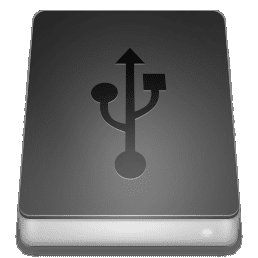Comment éjecter et supprimer automatiquement les fichiers DMG sur Mac
L’installation d’applications est l’un des aspects les plus différents des Mac par rapport aux PC Windows. Sur un Mac, vous devez monter l’image disque, puis la démonter et la supprimer une fois l’installation terminée, ce qui peut être un peu fastidieux, surtout si vous devez tester de nombreuses applications en peu de temps.
Dans cet esprit, cette fois, nous allons partager quelques petits flux de travail intéressants que vous pouvez implémenter sur votre Mac à l’aide d’Automator.En utilisant l’un d’eux, vous pouvez éjecter/désinstaller chaque fois que vous avez terminé l’installation de l’application sur votre Mac et Les images de disque peuvent être supprimées en quelques clics.
Commençons par configurer ces flux de travail Automator astucieux.
Supprimer automatiquement les fichiers DMG lorsqu’ils sont éjectés
étape 1: Ouvrez Automator et choisissez de créer un nouveau document.Parmi les types de documents disponibles affichés dans la boîte de dialogue, sélectionnez Servir.
Étape 2: En haut du panneau de droite, assurez-vous de sélectionner une option dans le menu déroulant ‘pas d’entrée’ et ‘découvreur’ Faites respectivement le résultat final comme indiqué ci-dessous.
Étape 3: Ensuite, dans le panneau de gauche d’Automator, recherchez Exécuter AppleScript Action et faites-le glisser vers le panneau de droite. Une fenêtre AppleScript apparaîtra avec un code d’espace réservé.
Supprimez ce code, puis copiez et collez le code suivant dans la zone de script :
Dites à l’application « Finder »
définir selection_list sur sélection
if (count selection_list) afficher la boîte de dialogue ¬
« Veuillez sélectionner un volume à monter à partir d’une image disque. » avec le titre ¬
« Aucune sélection trouvée » avec icône stop ¬
bouton [« OK »] Bouton par défaut 1
retourner
Au cas où
définir my_selection sur l’élément 1 de selection_list
définissez my_kind sur le type de my_selection
définissez my_name sur le nom de ma_sélection
Si my_kind n’est pas « volume », alors
Afficher la boîte de dialogue ¬
« Veuillez sélectionner un volume à monter à partir d’un fichier image disque. » avec le titre ¬
« Sélectionner pas une image disque » avec icône stop ¬
bouton [« OK »] Bouton par défaut 1
retourner
Au cas où
Définissez volume_list sur le paragraphe (faites le script shell « hdiutil info | grep ^/dev/disk | grep -o ‘/Volumes/.*' »)
Définissez source_list sur le paragraphe de (do shell script « hdiutil info | grep ^image’-‘alias | grep -o ‘/.*' »)
définir match_found sur faux
Répéter v de 1 à (compter volume_list)
si « /Volumes/ » & my_name = item v of volume_list then
définir match_found sur true
quitter répéter
Au cas où
mettre fin à la répétition
si match_found n’est pas égal à true alors
Afficher la boîte de dialogue ¬
« Le volume sélectionné ne semble pas être une image disque. » avec le titre ¬
« Image disque introuvable » avec icône d’arrêt ¬
bouton [« OK »] Bouton par défaut 1
retourner
autre
définir my_source sur un fichier POSIX (élément v de source_list) en tant qu’alias
déplacer my_source vers la corbeille
pop up my_selection
–reveal ma_source
Au cas où
fin de dire
Étape 4: Enregistrez maintenant ce service Automator et donnez-lui un nom facile à retenir.
Étape 5 : Après cela, chaque fois que vous montez une image disque, tout ce que vous avez à faire est de la sélectionner et dans le menu Finder, choisissez Servir et puis éjecter et supprimer (ou quel que soit le nom du service que vous venez de créer) et le fichier image disque sera démonté et supprimé en un clic.
Maintenant, regardons un autre workflow Automator qui atteint le même objectif, c’est tout le contraire.
Éjectez automatiquement les fichiers DMG lorsque vous les faites glisser vers la corbeille
Comme vous pouvez le voir dans le titre, ce flux de travail Automator vous permet de faire la même chose, sauf dans l’autre sens, vous pouvez donc éviter ce message chaque fois que vous faites glisser un fichier DMG installé dans la corbeille.
Vous trouverez ci-dessous les étapes pour le créer.
étape 1: Créez un nouveau document dans Automator et sélectionnez action dossier parmi les types de documents disponibles.
Étape 2: En haut du panneau de droite, sélectionnez autre… dans le menu déroulant.Ensuite, dans la boîte de dialogue contextuelle, entrez ~/.garbage Utilisez ce dossier.
Étape 3: Ensuite, dans le panneau de gauche, faites glisser exécuter un script shell Fonctionnement du panneau droit.Dans les deux menus déroulants qui s’affichent, sélectionnez /usr/bin/python et comme argument respectivement.
Étape 4: Remplacez le script d’espace réservé dans la zone de script par ce qui suit :
chaîne d’importation, système d’exploitation, système
lignes = os.popen(« hdiutil info »).readlines()
devrait popup = faux
Pour les lignes dans les lignes :
Si line.startswith(« image-alias ») :
chemin = ligne.split(« : »)[1]
chemin_image = chemin.lstrip().rstrip()
Si image_path dans sys.argv :
devrait popup = vrai
elif line.startswith(« /dev/ ») et should_eject vaut True :
os.popen(« hdiutil pop %s » % line.split()[0])
devrait popup = faux
elif line.startswith(« ### ») :
devrait popup = faux
Une fois terminé, enregistrez l’opération de dossier et quittez Automator. Désormais, chaque fois qu’un fichier DMG est monté, vous pouvez simplement le faire glisser vers la corbeille et il sera démonté en même temps.
Astuce sympa : Vous pouvez également créer des raccourcis clavier pour ces actions en suivant les instructions à la fin de ce didacticiel.
Vas-y. Deux flux de travail différents permettent des fonctionnalités très pratiques sur votre Mac. Il ne vous reste plus qu’à choisir celui qui vous convient le mieux. le meilleur? Dans les deux cas, vous en apprendrez plus sur Automator. profitez!